 相关商家推荐
相关商家推荐默认我们选择的UCloud云服务器系统盘是40GB,有的时候是20GB。如果服务器硬盘不足的话,我们可以选择系统磁盘直接升级最高可以升级到500GB。或者我们也可以选择升级挂载磁盘数据硬盘。在这篇文章中,老蒋准备记录如何利用UCloud升级系统盘,而且不影响数据运行。
这里需要提醒的,确保数据的完整,老蒋建议还是需要进行快照或者镜像备份。
第一、物理扩容系统盘
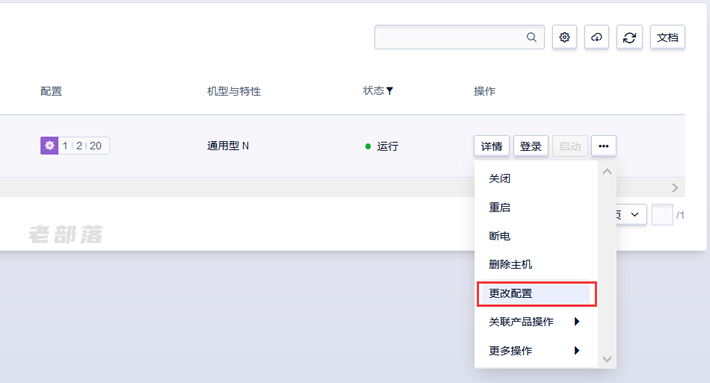
看到上图,我们在当前的UCloud云服务器【更改配置】。
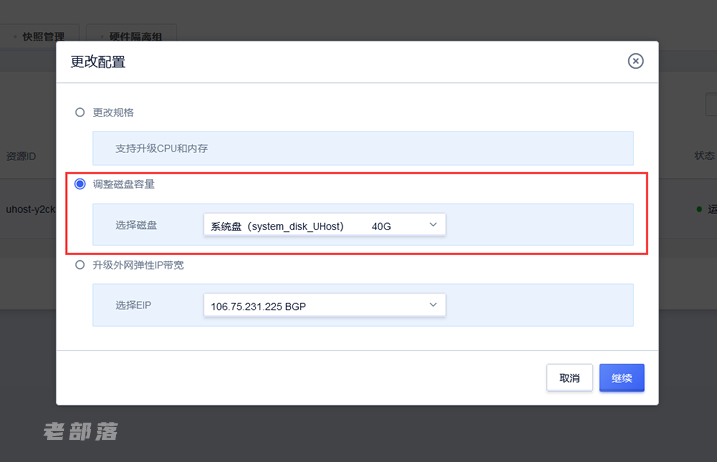
选择我们需要升级的项目,这里我要升级系统盘,我默认是40GB。
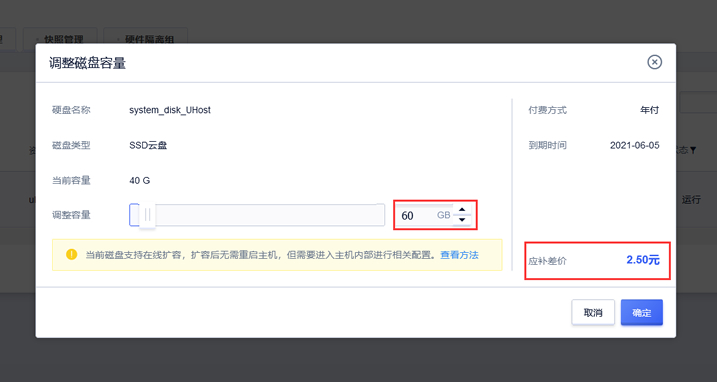
然后根据我们的要求,这里我示范增加至60GB,需要补充差价。
第二、软件扩容系统盘
上面我们仅仅是物理扩容。我们实际上去看服务器配置还是没有增加。如果我们系统不要,且重新做系统,可以在重新安装系统的时候,直接将系统盘设置到我们的最大磁盘。
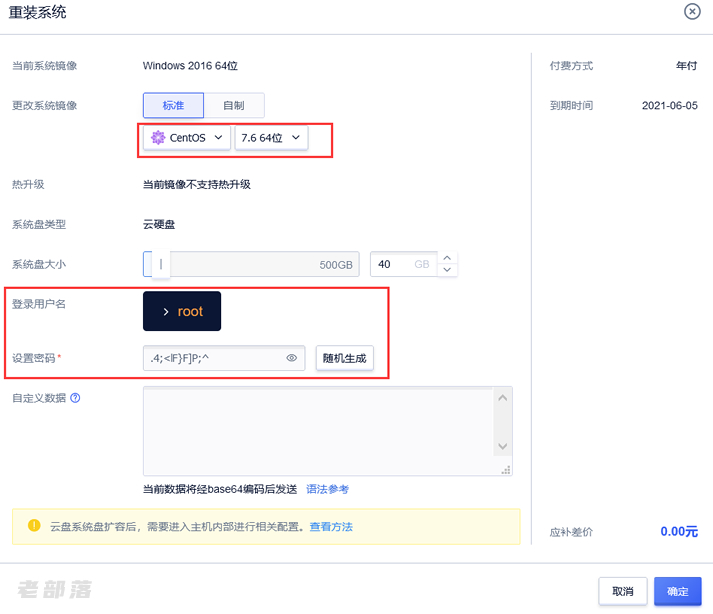
类似我们在重新安装系统的时候,直接选择系统盘到60GB即可。但是这个有一个问题,会导致我们的数据重新格式化。如果我们需要保有数据不变动,不能这么做。我们需要软件调优设置扩容。
1、查看数据盘的文件系统类型
df -ihT
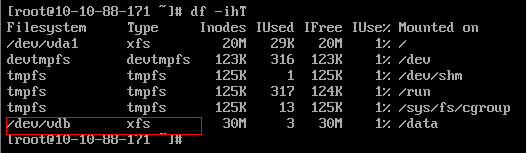
1-1、针对ext4文件格式的操作系统(如CentOS6)
e2fsck -f /dev/vdb
resize2fs /dev/vdb1-2、针对xfs文件格式的操作系统(如CentOS7)
xfs_repair /dev/vdb
xfs_growfs /data2、升级后处理
升级后,需在云主机内做如下操作:可选择ext4或xfs两种文件系统格式来格式化数据盘;将数据盘设置为ext4文件格式(CentOS6的默认文件系统格式)
mkfs -t ext4 /dev/vdb
mount /dev/vdb /data/编辑/etc/fstab,将对应配置写入fstab
/dev/vdb /data ext4 defaults,noatime 0 0将数据盘设置为xfs格式(CentOS7的默认文件系统格式):
mkfs.xfs /dev/vdb
mount -t xfs /dev/vdb /data编辑/etc/fstab,加入如下内容
/dev/vdb /data xfs defaults,noatime 0 0 这里有参考官方文档。
这里,实际上我采用第一种办法直接升级后重启服务器就解决。当然,我们操作的时候还是需要备份数据确保万无一失。
本文出处:老蒋部落 » UCloud云服务器扩容系统盘且不影响已运行数据「还得备份」 | 欢迎分享( 公众号:老蒋朋友圈 )

 老蒋部落
老蒋部落










